Outlook 365 là phiên bản chúng ta sẽ tiến hành cấu hình Email sử dụng giao thức IMAP trong bài viết này. Ngoài ra bạn có thể tham khảo hướng dẫn cài đặt POP3 vào Outlook tại đây, đồng thời tham khảo thêm sự khác biệt giữa 2 giao thức IMAP & POP3 tại đây để có thể sử dụng đúng với nhu cầu của mình.
Đầu tiên bạn mở phần mềm Outlook lên và khai báo Email của mình vào mục Email Address
Check chọn Let me set up my account manually, chọn Connect để qua bước tiếp theo
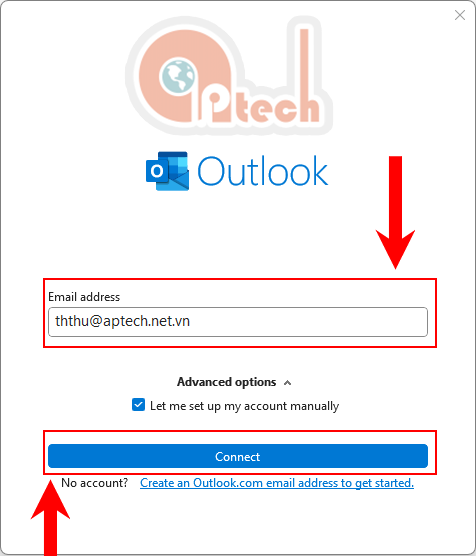
Bạn chọn giao thức IMAP
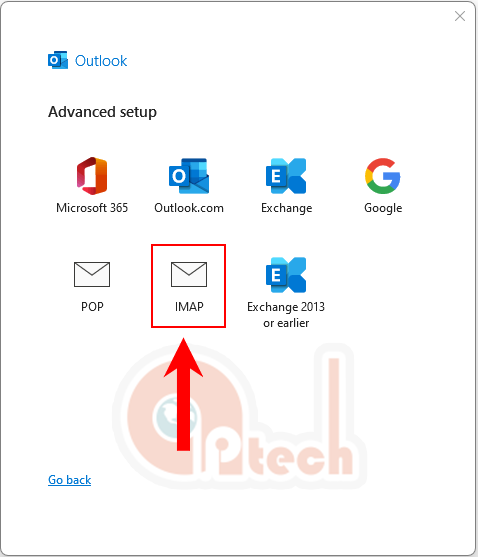
Nhập vào mật khẩu Email của bạn ở ô Password
Chọn Connect
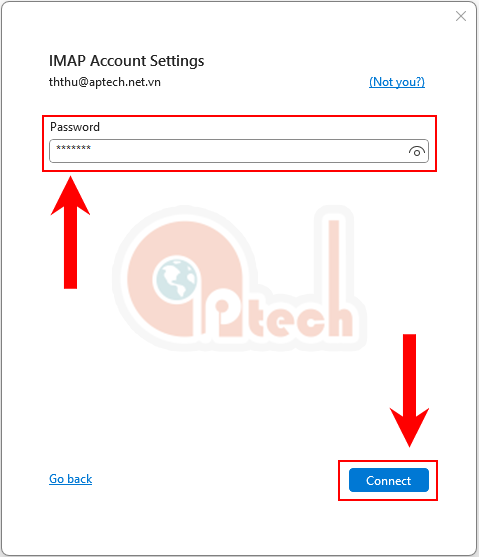
Thông báo tài khoản đã được thêm vào thành công, chọn Done để hoàn tất cấu hình.
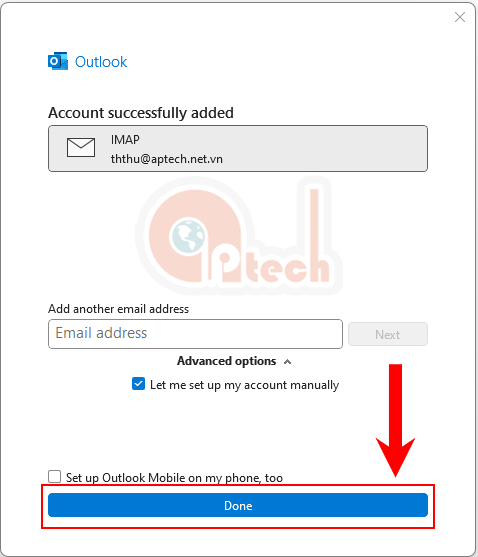
Trường hợp Outlook đang sử dụng Email khác và bạn cần thêm vào 1 Email mới
Bạn có thể vào Menu File > Info

Bạn chọn Add Account để tiến hành thêm mới Email, và thực hiện tương tự các bước từ đầu hướng dẫn.

Các dịch vụ Email Server tại Aptech đều có hỗ trợ sẵn giao thức IMAP
Đối với phiên bản Mobile
Các bạn khởi động chương trình sau khi cài đặt thành công, chọn Thêm tài khoản
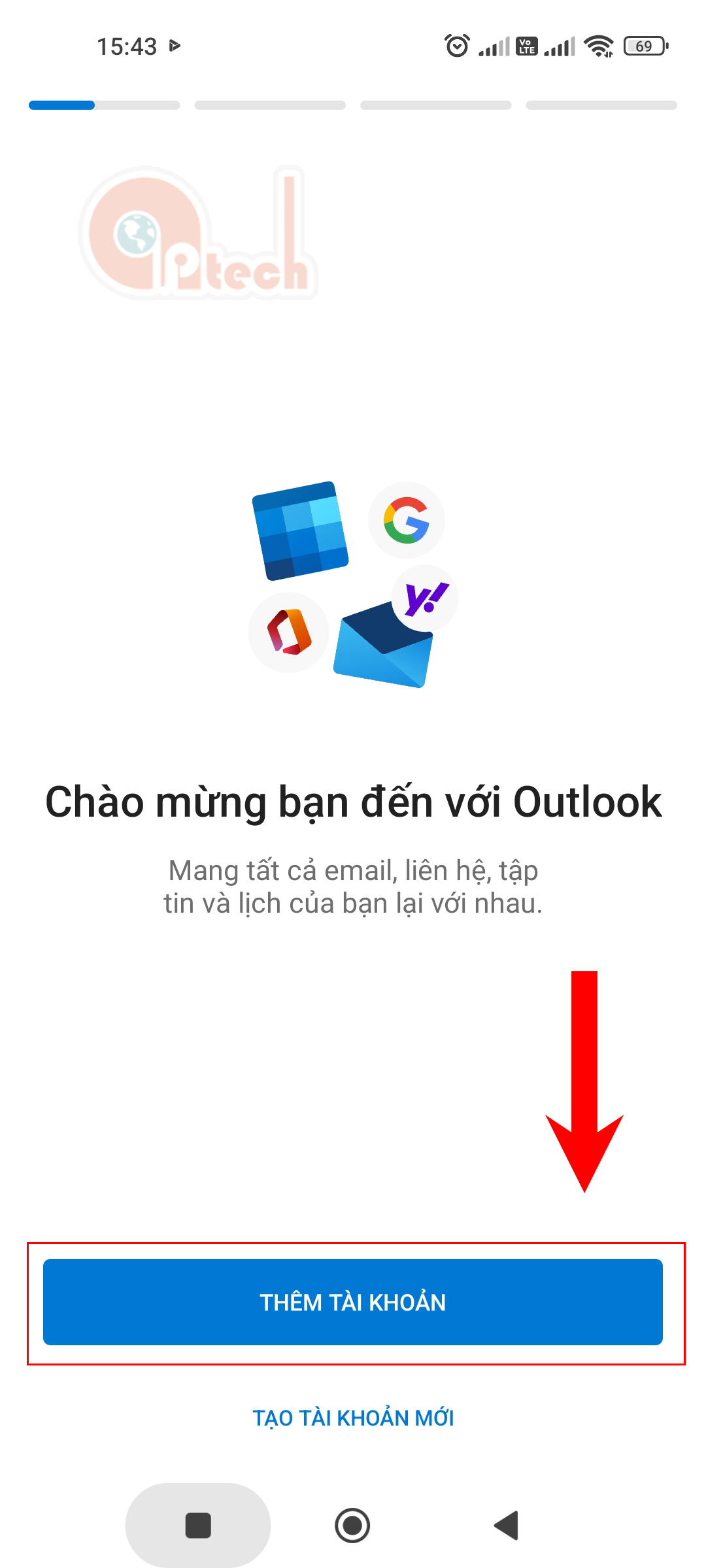
Nhập địa chỉ Email của bạn, chọn Tiếp tục
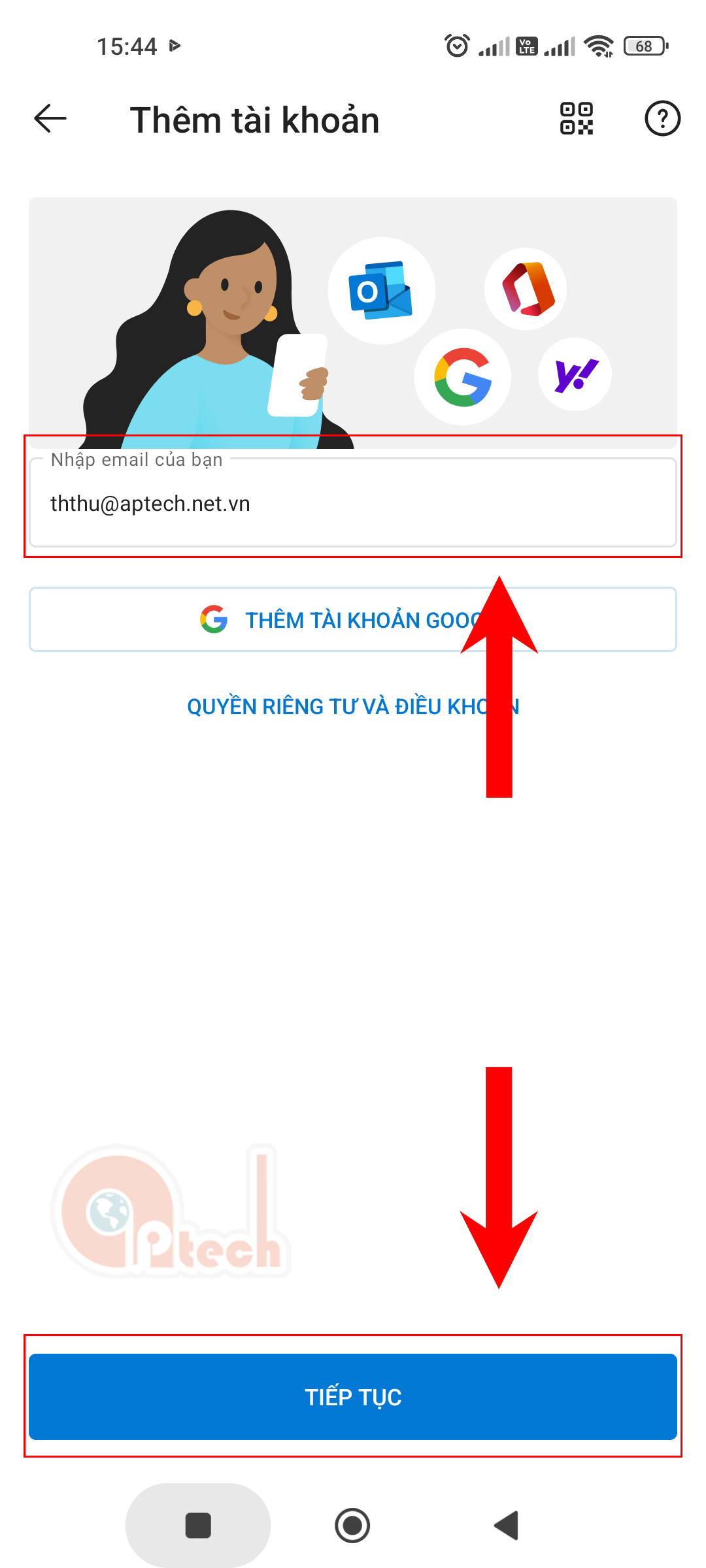
Nhập mật khẩu của bạn và chọn tiếp tục (Vì lý do bảo mật nên bước này Outlock từ chối thiết bị chụp ảnh màn hình)
Chọn Có lẽ để sau
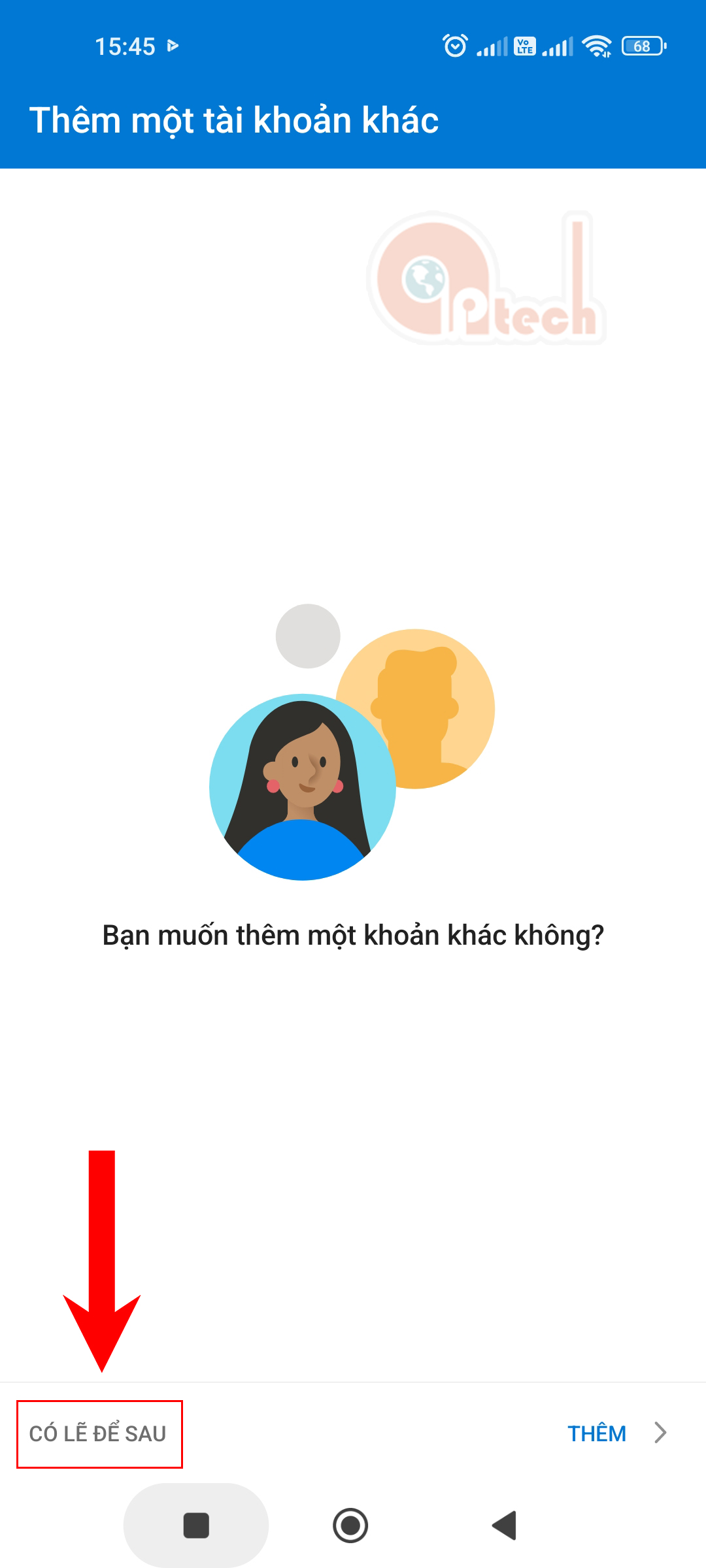
Trường hợp Outlook đang sử dụng Email khác và bạn cần thêm vào 1 Email mới
Bạn chọn Biểu tượng hộp thư cạnh tiêu đề Hộp thư đến để mở ra Menu điều khiển
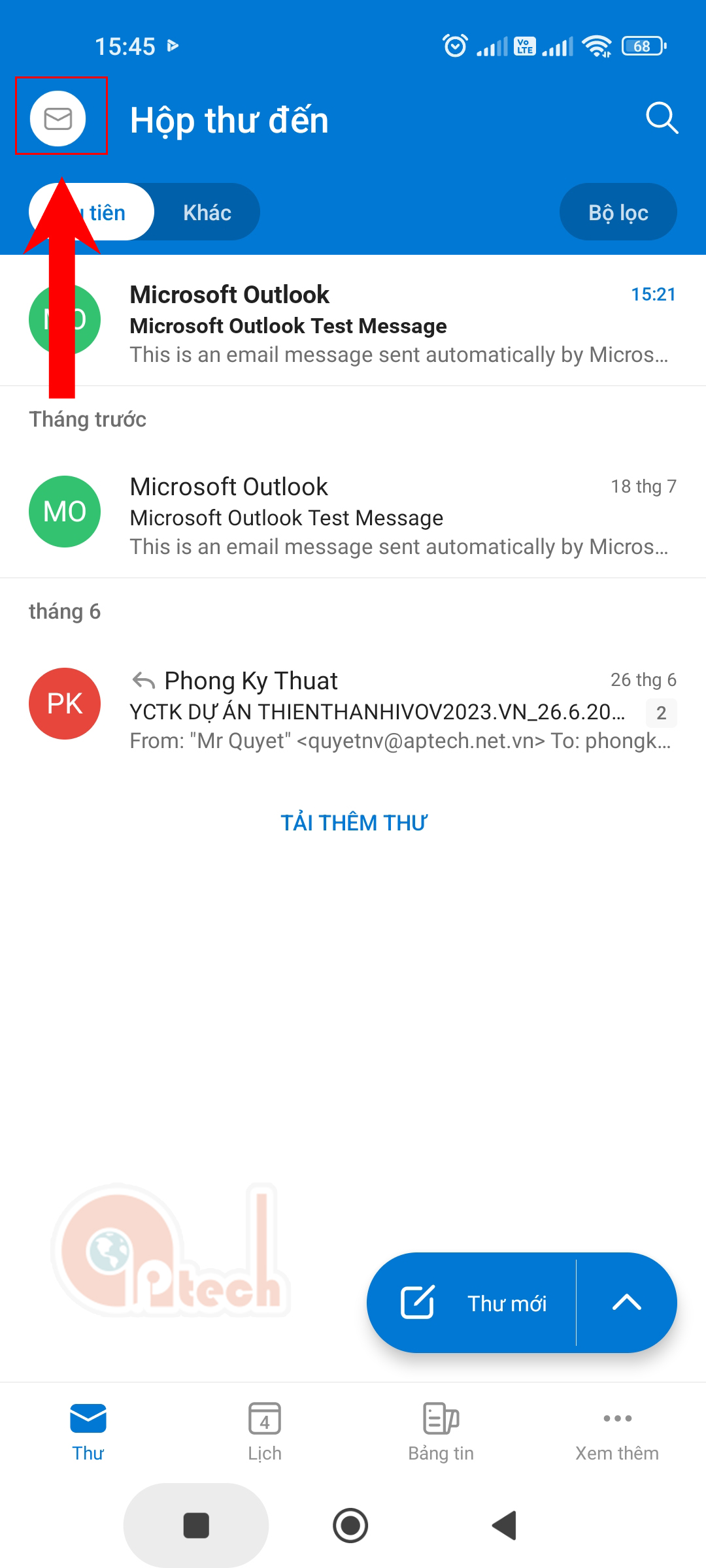
Chọn Biểu tượng hộp thư có dấu + để thêm Email mới

Chọn Thêm tài khoản để tiến hành thêm mới Email, và thực hiện tương tự các bước từ đầu hướng dẫn.
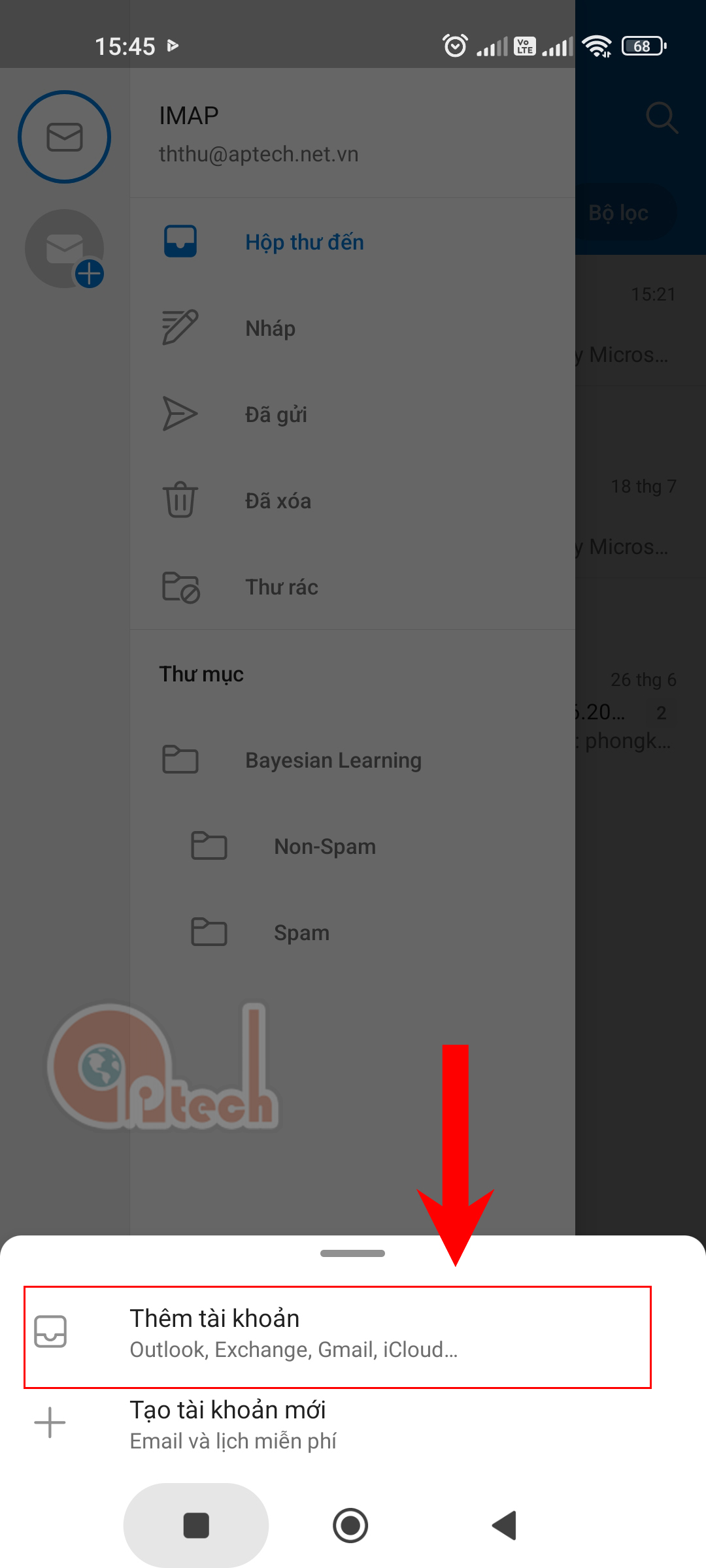







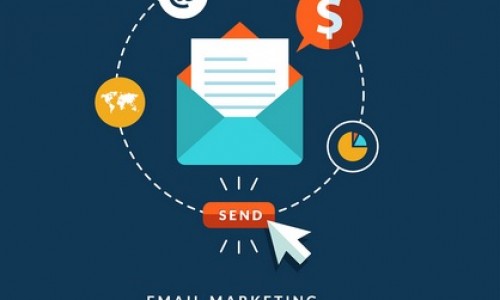


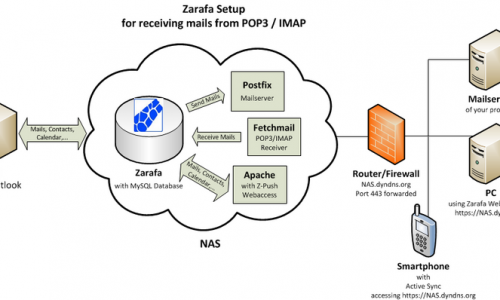




-80x80.png)










